Apple MacBooks piedāvā vairākas iespējas, kas saistītas ar sistēmas akumulatora un atlikušā uzlādes līmeņa taupīšanu. Galvenais veids, kā tas tiek panākts, ir miega režīms, kas pārslēdz Apple klēpjdatoru pagaidu miega režīmā, kas izmanto pēc iespējas mazāk enerģijas, vienlaikus dodot iespēju nekavējoties to pamodināt un turpināt no vietas, kur pabeidzāt izslēgts.
Saturs
- Miega režīma izslēgšana, izmantojot enerģijas taupīšanas/akumulatora iestatījumus
- Izslēdziet grafiku
Tomēr, ja nevēlaties, lai miega režīms pārtrauktu jūsu un jūsu MacBook darbību, ir daži veidi, kā nodrošināt tā nepārtrauktu darbību — tālāk ir norādīts, kā to izdarīt.
Ieteiktie videoklipi
Viegli
5 minūtes
MacBook Air vai MacBook Pro
Miega režīma izslēgšana, izmantojot enerģijas taupīšanas/akumulatora iestatījumus
1. darbība: Izvēlieties Sistēmas preferences.
2. darbība: Izvēlies Enerģijas taupītājs ikona (vai Akumulators jaunākām MacOS versijām).

Saistīts
- Vai vēlaties M3 Max MacBook Pro? Priekšā ilgi jāgaida
- Šī slēptā izvēlne uz visiem laikiem ir mainījusi to, kā es lietoju savu Mac datoru
- Labākie MacBook piedāvājumi atpakaļ uz skolu: ietaupiet, izmantojot MacBook Air un Pro
3. darbība: Ir divas cilnes – Akumulators un Strāvas adapteris. Pirmais tiks atlasīts automātiski, atverot Energy Saver, tāpēc sāksim ar to.
Pēc noklusējuma sadaļā Izslēgt displeju pēc tam jau ir iestatīts noteikts laiks, kas tiek izmantots, ja Mac datorā netiek konstatēta darbība.
Lai pilnībā atspējotu šo funkciju, velciet slīdni pa labi, kur tas ir norādīts Nekad.

4. darbība: Parādīsies brīdinājuma logs, kurā teikts, ka MacBook var patērēt vairāk enerģijas, izmantojot šos īpašos iestatījumus. Nospiediet uz labi pogu, lai apstiprinātu izmaiņas.

5. darbība: Zem slīdņa ir daži papildu iestatījumi, kurus varat arī atspējot:
- Kad iespējams, ievietojiet cieto disku miega režīmā
- Nedaudz aptumšojiet displeju, kad tiek darbināts akumulators
- Iespējot Power Nap, kamēr darbojas akumulatora strāva
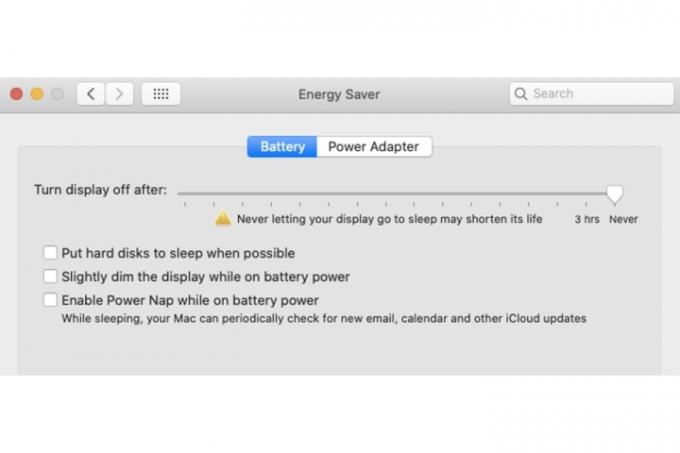
6. darbība: Izvēlieties Strāvas adapteris cilni un vēlreiz velciet slīdni pa labi, lai Nekad, kā arī izslēdziet dažus tālāk norādītos iestatījumus (pirmo paturiet ieslēgtu):
- Neļaujiet datoram automātiski iemigt, kad displejs ir izslēgts
- Kad iespējams, ievietojiet cieto disku miega režīmā
- Modināt, lai piekļūtu Wi-Fi tīklam
- Iespējojiet Power Nap, kad tas ir pievienots strāvas adapterim

Izslēdziet grafiku
Ja jūsu plānošanas rīks ir iespējots programmā Energy Saver, jums tas arī ir jāizslēdz, lai MacBook nenāktu gulēt.
1. darbība: Izvēlieties Grafiks pogu.
2. darbība: Atzīmējiet izvēles rūtiņas Iedarbiniet vai pamodieties un Gulēt kastes. Izvēlieties labi pogu.

Ir svarīgi uzsvērt, kā jūsu akumulators tiks ietekmēts, ja jūsu Mac datorā nav iespējotas miega iespējas. Kā pats Apple norāda Enerģijas taupīšanas logā, neļaujot displejam pāriet miega režīmā, tas var saīsināt tā kalpošanas laiku.
Ja Mac dators vienmēr darbojas, kad tas nav pilnībā izslēgts, tas ietekmēs sistēmas akumulatora vispārējo stāvokli, arī.
Lai uzzinātu vairāk par to, kā saglabāt MacBook akumulatoru un pagarināt tā kopējo kalpošanas laiku, skatiet mūsu detalizēto ceļvedi.
Redaktoru ieteikumi
- Labākie Apple piedāvājumi: MacBooks, AirPods, iPads, iMacs, AirTags un citi
- Vai jums vajadzētu iegādāties M2 MacBook Pro vai gaidīt M3?
- Ziņojums: Apple 2024. gada MacBooks var saskarties ar nopietnu trūkumu
- Varat spēlēt gandrīz jebkuru Windows spēli operētājsistēmā Mac — lūk, kā to izdarīt
- M3 MacBook Pro var tikt palaists ātrāk, nekā kāds gaidīja
Uzlabojiet savu dzīvesveiduDigitālās tendences palīdz lasītājiem sekot līdzi straujajai tehnoloģiju pasaulei, izmantojot visas jaunākās ziņas, jautrus produktu apskatus, ieskatu saturošus rakstus un unikālus ieskatus.



